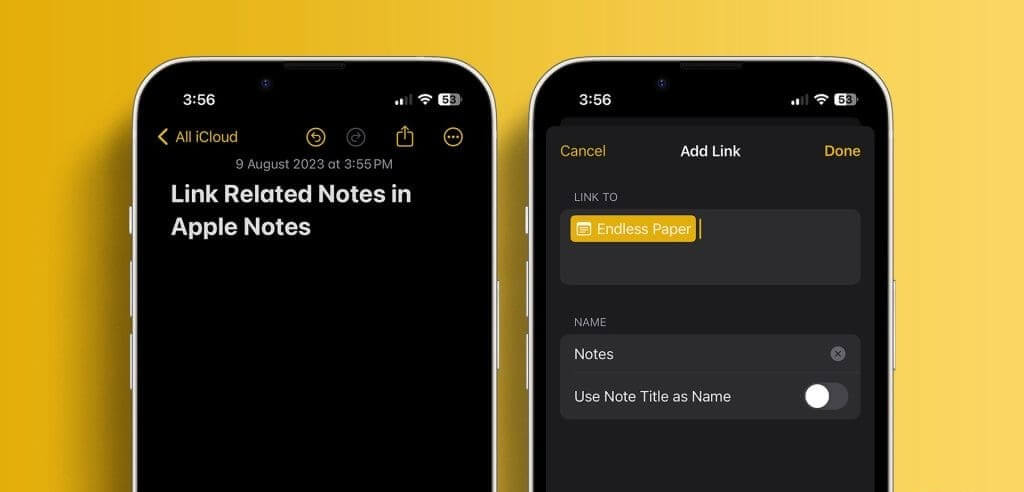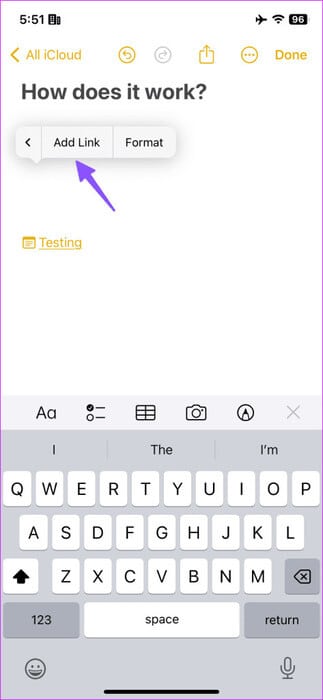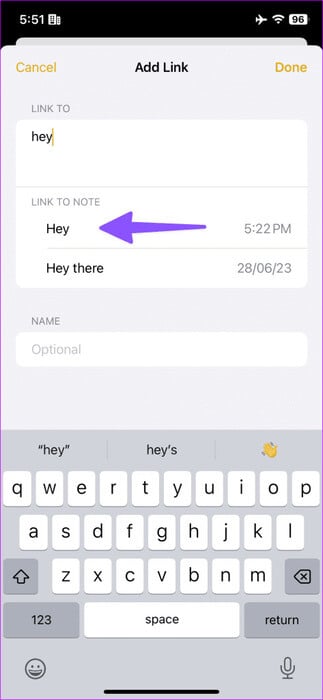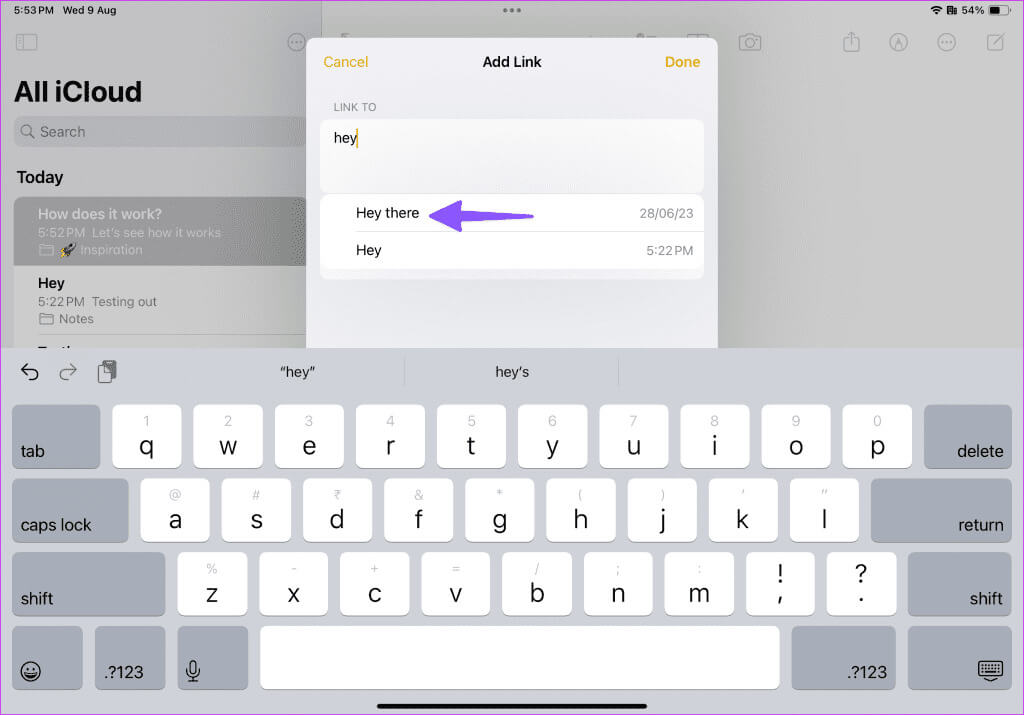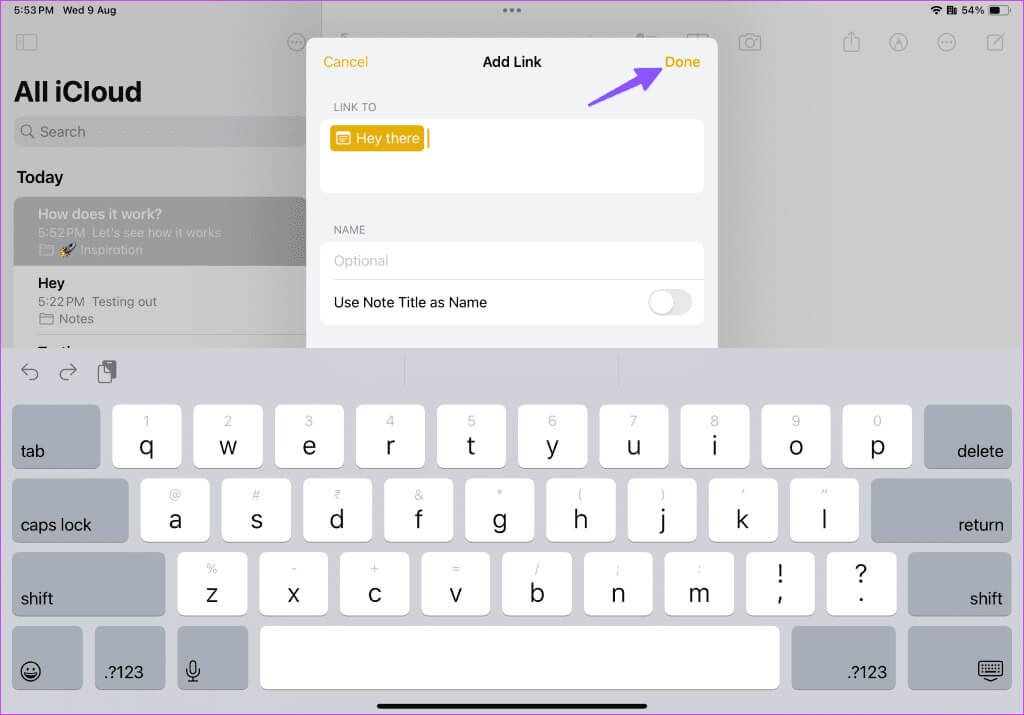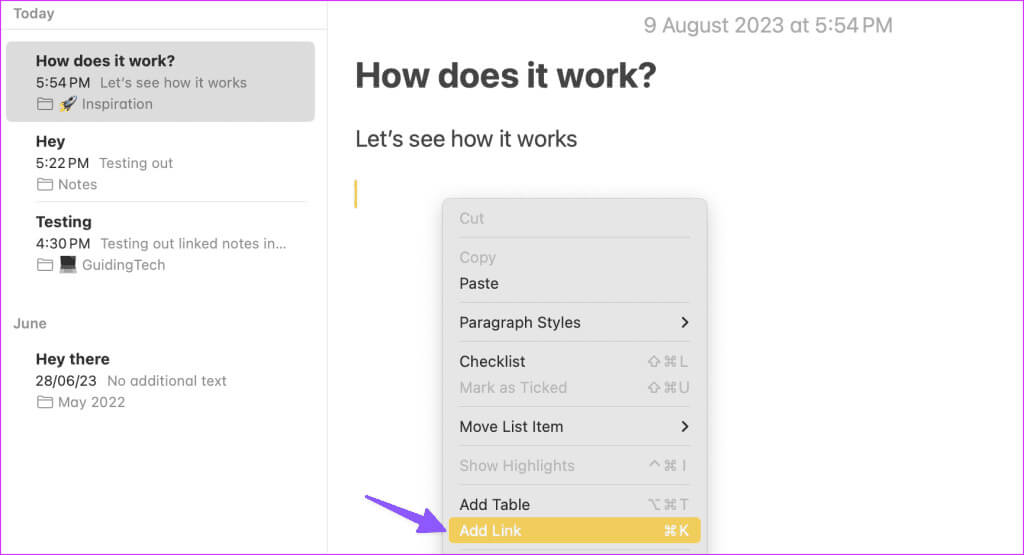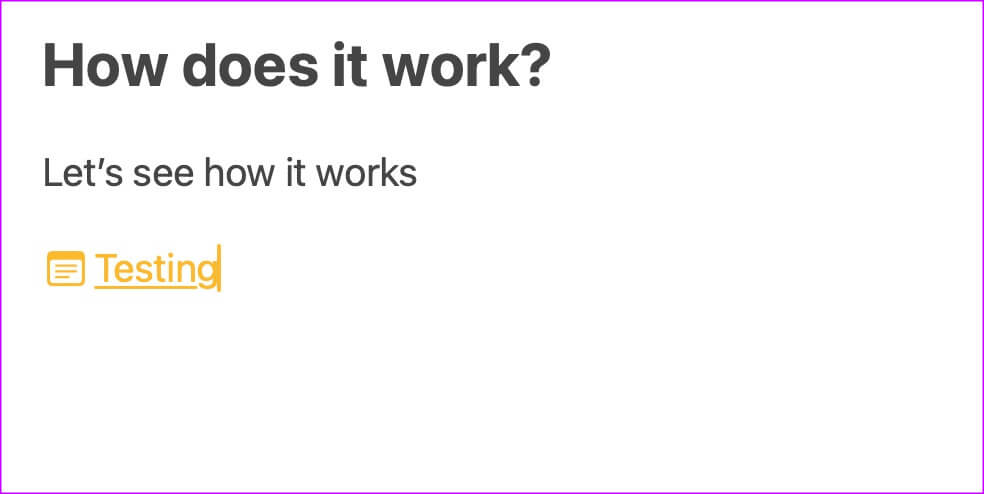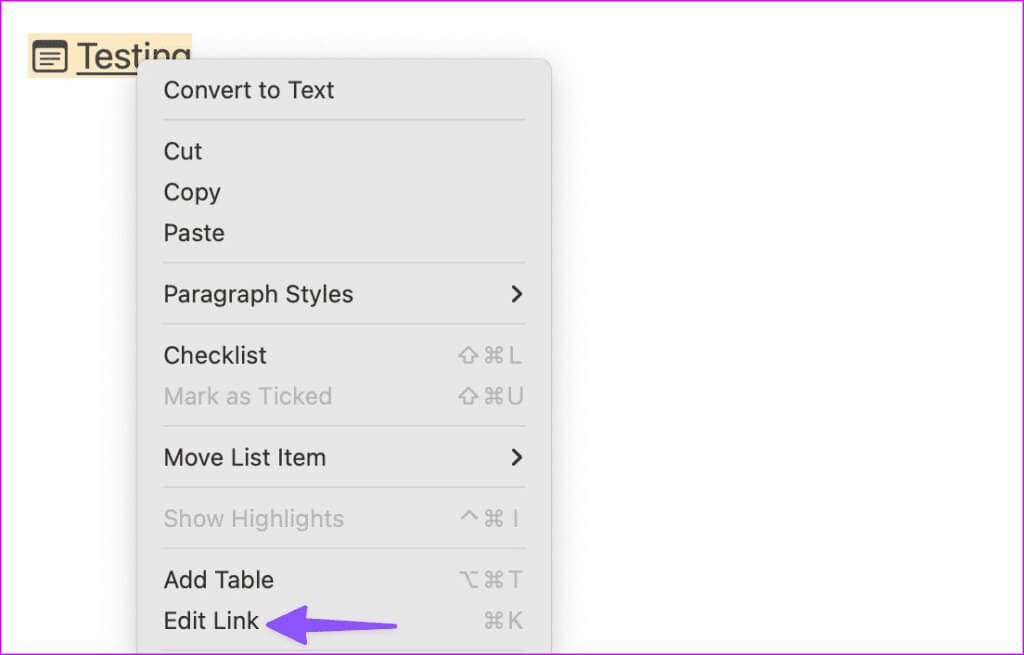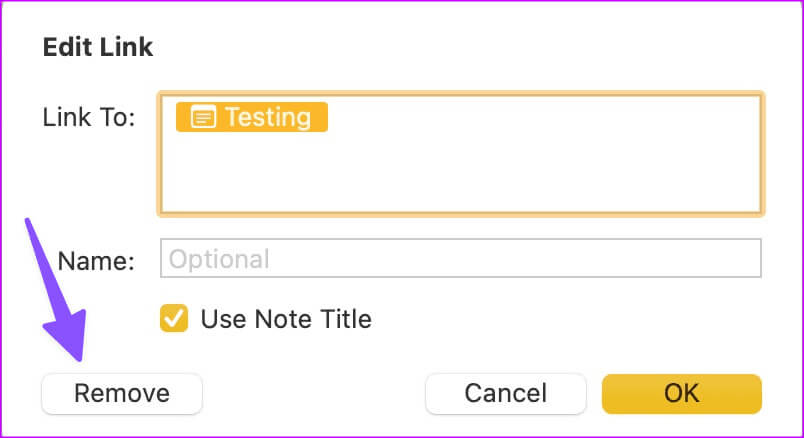如何在Apple Notes中鏈接相關筆記
Apple 的默認筆記應用程序獲得了一項備受期待的功能,並更新了 iOS 17、iPadOS 17 和 macOS Sonoma。 現在,您可以鏈接 Apple Notes 中的相關筆記,只需輕按一兩次即可在它們之間進行切換。 您不再需要搜索文件夾和子文件夾即可在 Apple Notes 中查找相關筆記。 您可以在 iPhone、iPad 和 Mac 上的 Apple Notes 中鏈接相關筆記。
許多人更喜歡 Apple Notes,因為它的簡單性和支持 蘋果鉛筆, 快捷筆記功能,流暢分享,內置 PDF 編輯器وو編輯 Apple Notes 選項 頁面等等。 通過最新的系統更新,您可以連接 Apple Notes,將您的工作效率提升到新的水平。
注意:如前所述,最新的 Apple Notes 功能有更新 iOS的17 iPadOS 17 和 macOS 索諾瑪。 該軟件版本目前處於公測階段,預計蘋果將發布穩定版本。
Apple Notes中鏈接相關筆記是什麼意思
粘合筆記很快就在書呆子中流行起來 具有生產力。 新時代的一體式生產力應用程序(如 Notion、Roam Research、Obsidian、Craft 等)已經支持相同的功能。
鏈接相關註釋的功能在多種情況下非常有用。 假設您正在計劃在 Apple Notes 中度過一個暑假。 您可以創建主筆記並鏈接其他筆記,例如費用、酒店預訂、旅行行程、餐廳建議等。 您不再需要將所有內容都塞進一張筆記中。 您可以鏈接其他筆記並一鍵跳轉到它們。
如果您在註釋中創建了客戶或潛在客戶的數據庫,並希望將其附加到其他註釋,請使用以下步驟鏈接它並隨時隨地訪問相關信息。 這裡的用例可能性是無限的。 話不多說,讓我們來看看實際情況。
如何鏈接到 iPhone 上 Apple Notes 中的另一條筆記
現在您已經了解了在 Apple Notes 中鏈接筆記的好處,讓我們實際操作一下。
相片1: 打開一個應用程序 筆記 在你的 iPhone 上。
相片2: 定位 筆記 您想要鏈接另一個註釋的位置。 長按任意區域,頂部會出現浮動菜單。 單擊圖標 右箭頭。
意見3: 定位 添加鏈接。
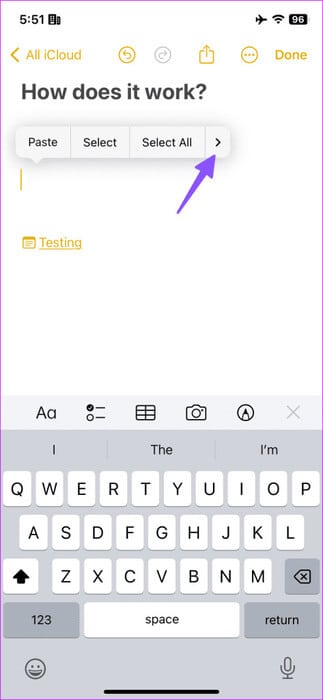
相片4: 進入 註釋標題。 查看下面的建議。 點擊它。
相片5: 您可以禁用切換開關 “使用筆記標題作為名詞輸入可選名稱。 點擊 它完成了。
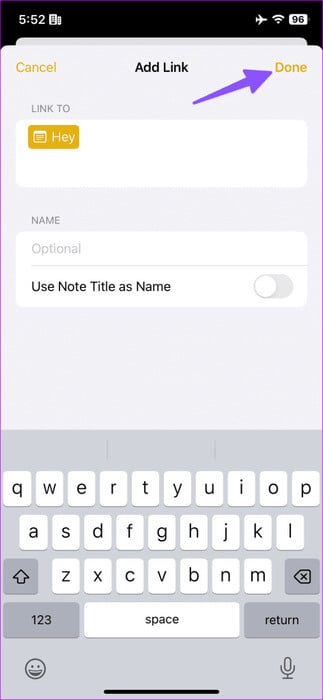
您的鏈接筆記現已可用。 點擊它即可立即跳轉到相關的註釋。
如何在 iPad 上的 Apple Notes 中鏈接筆記
由於屏幕更大,iPad 上的整個 Apple Notes 鏈接體驗要好得多。 讓我們快速進入下面的步驟。
相片1: 打開 筆記 在 iPad 上並選擇 筆記。
相片2: 您還可以輸入一個單詞並長按它來關聯註釋。 定位 添加鏈接 以上。
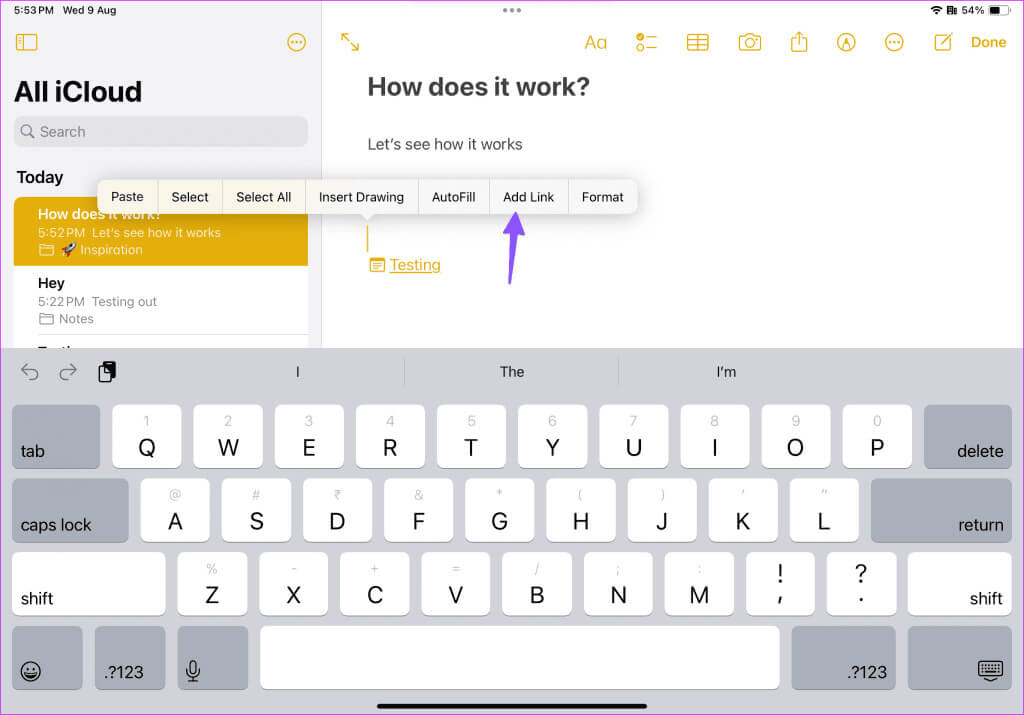
如何在 MAC 上的 Apple Notes 中鏈接相關筆記
您也可以在 Mac 上的“筆記”應用程序中鏈接相關筆記。 這就是你需要做的。
相片1: 打開一個應用程序 筆記 在 Mac 上。 定位 筆記。
相片2: 右鍵單擊任意區域並選擇 添加鏈接 從上下文菜單。 您還可以使用 鍵盤快捷鍵 Command + K.
意見3: 輸入筆記標題並選擇來自 建議。
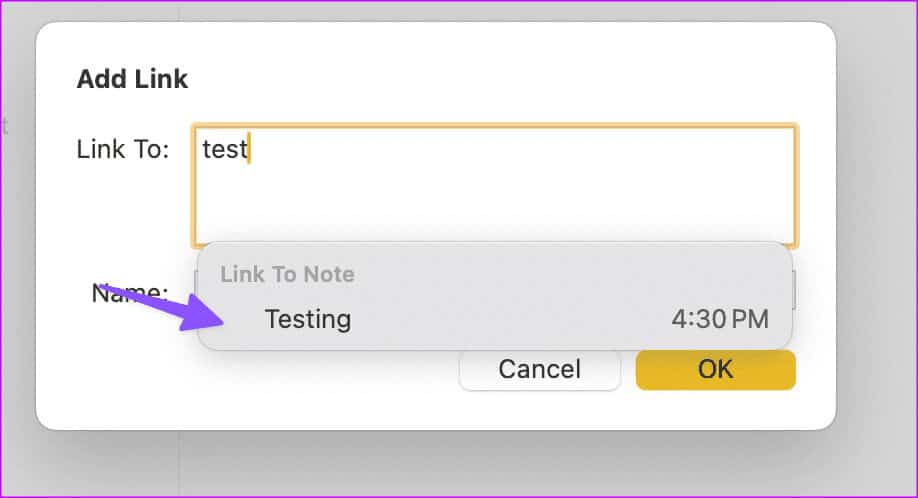
如何刪除Apple Notes中的相關筆記
如果要刪除鏈接的註釋,可以使用退格鍵將其刪除。
Mac 用戶還可以使用以下步驟。
相片1: 選擇鏈接的註釋並右鍵單擊它。 點擊 編輯鏈接。
相片2: 定位 移動。
我們在 Apple Notes 中鏈接筆記的經驗
- 您可以在鏈接筆記時使用表情符號作為筆記的標題。
- 您無法選擇檢查連接筆記的任何詳細圖表。
- 當您導航到連接的筆記並按後退按鈕時,您將進入主筆記頁面,而不是返回主筆記。 對於某些人來說這可能很煩人。
像專業人士一樣傳達您的想法
筆記鏈接的整體實現非常穩健,並且在所有設備上運行良好。 但是,不要指望有像這樣的連接筆記的詳細圖表 黑曜石 或者在 Notes 應用程序中漫遊研究。 這是蘋果的一次很好的嘗試,我們迫不及待地想看到該公司在未來的更新中更進一步。